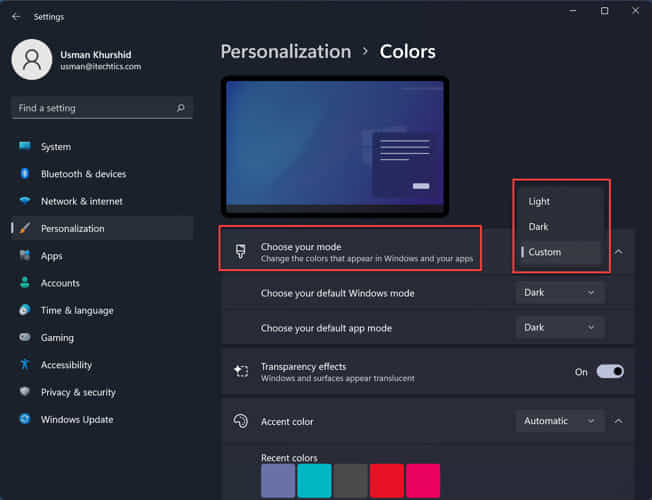在黑暗的模式,文本出现在浅色(白色或灰色)和所有其他的元素显示出现在一个黑暗的颜色(黑色或暗灰色)。黑暗的模式背后的理念是,屏幕显示轻颜色时会发出更多的能量,而深色消耗更少的能量。默认情况下,大部分的屏幕是白色的或轻,解决方案是转化的背景颜色,让它深色与浅色文本。
黑暗模式节省能量,延长电池寿命的大部分设备,包括Windows笔记本电脑,mac, Android / iOS平板电脑和智能手机,它已成为许多人的首选。
在某些设备,特别是智能手机,黑暗的模式是默认设置。但Windows仍然有传统的光与黑暗的文本背景。
在本文中,我们将讨论如何使黑暗模式在Windows 11和其他流行的应用程序在Windows中使用。
表的内容
如何启用黑暗模式在Windows 11
- 去设置(Windows键+ i)
- 选择个性化
- 在右边的窗格中,选择颜色
- 在选择模式,选择黑暗
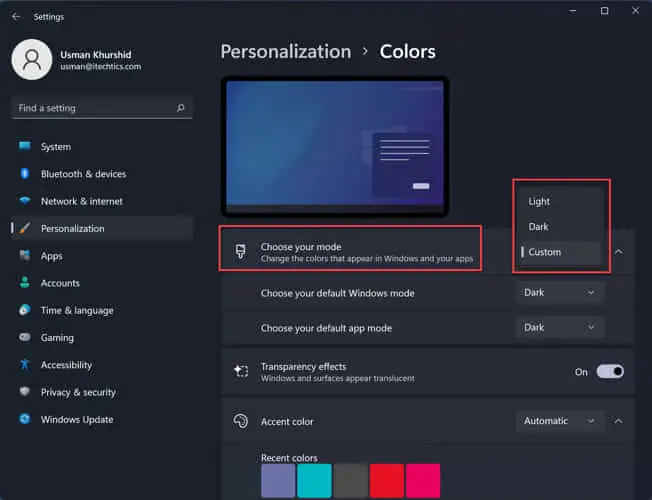
这将打开黑暗模式Windows系统包括Windows文件资源管理器,设置和所有其他应用程序支持黑暗模式。如果你想要的Windows系统保持在黑暗的模式打开其他应用程序模式,选择自定义从下拉菜单。
一旦你选择自定义,你将有两个选择:
- 选择你的默认窗口模式
- 选择你的默认应用程序模式
您可以选择这两个选项分别光明或黑暗。
使暗反差主题启用黑暗的模式系统
Windows 11黑暗的模式不是一个真正的黑暗模式。它使用一个微妙的深灰色和浅灰色背景文本屏幕对眼睛,尤其是在晚上。窗户还带有一个完全黑白主题。这是有用的可访问性。
使对比主题,遵循以下步骤:
敞开的窗户设置(Windows键+ i)去可访问性- >对比的主题。
根据主题预览,您将看到一个预览每个主题的可访问性在Windows。Windows 11附带以下对比主题:
- 水生
- 沙漠(光主题具有良好的对比)
- 黄昏
- 黑暗的夜空(与高对比度主题)
夜晚的天空是最黑暗的。从下拉菜单中选择的主题下对比的主题。
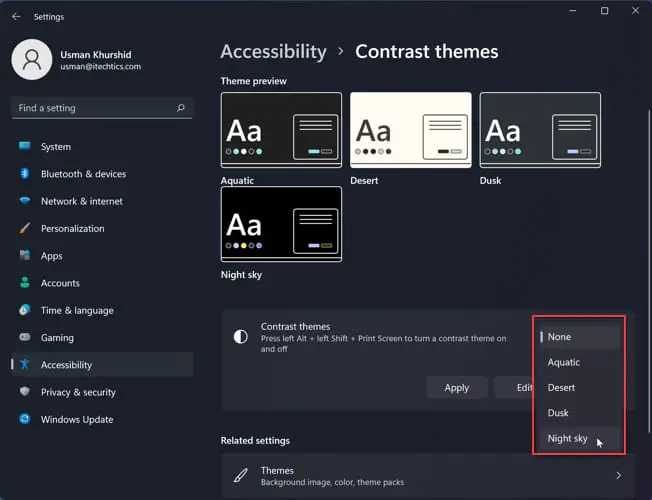
一旦你选择的主题,你可以之间切换默认Windows 11个主题和主题的对比使用键盘快捷键左shift + alt +敲击Prtsc离开了。
使黑暗模式受欢迎的Windows应用程序
一些应用程序有自己的黑暗模式像Google Chrome。他们不遵守Windows黑暗模式设置。在这种情况下,您需要启用黑暗模式分别在这些应用程序。
使黑暗的模式在Google Chrome
在Chrome启用黑暗的模式,去Chrome设置- >你和谷歌Chrome - >定制概要文件。
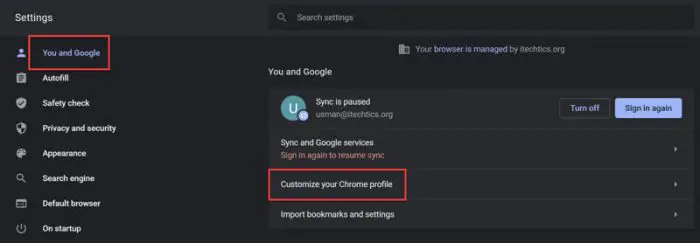
选择下一个黑暗的颜色配置文件选一个主题的颜色。

Facebook Messenger使黑暗的模式
默认情况下,Facebook Messenger使用系统设置为启用或禁用黑模式应用程序。如果您已经配置了黑暗的模式在Windows中,Facebook在黑暗使者也将开放模式。但如果你想设置单独的配置应用程序,你可以遵循下面的步骤:
- 点击你的概要文件图标Facebook Messenger窗口的左上角。
- 去首选项- >外观
- 主题下,单击下拉菜单,并选择适当的模式应用。你会得到下面的模式选择:
- 镜像系统首选项
- 光
- 灰色
- 黑暗
- 高对比度(黑)
- 高对比度(光)

最后的结论
而黑暗的模式是一个受欢迎的选择,它有自己的缺点。你不能读长片段的内容在黑暗的模式,因为它会导致眼睛疲劳。白色文本在一个黑暗的背景并不总是容易集中和阅读,但晚上有助于减少眼疲劳。在现代LED显示屏黑暗模式仅仅是有用的。如果您使用的是旧的显示器,它不会为你节约能源。
最终,暗模式选项供您使用尽可能但滥用这种模式会有负面影响。是什么情况下当你更喜欢使用黑暗模式或光线模式?